使用过演示文稿的朋友们都知道,常常会在幻灯片的内容上使用超链接可以快速翻到需要的那一页幻灯片。下面小编就来告诉大家如何在WPS演示中使用超链接的命令,一起来看看吧。新建默认模板wps演示文稿,内容版式为空白版式。单击在线素材中的目录项,单击目录选项卡,选中其中一种目录,右击选择快捷菜单中的“插入&rd......
WPS怎样快速设置页眉页脚
WPS教程
2021-11-13 11:06:09
在工作中,很多小伙伴们非常羡慕那些漂亮美观、布局合理的文档设计,但是要实现文档的整体效果,谈何容易,首先就是要先设置好整个文档的布局,然后更涉及到页眉页脚的设计,那么WPS页眉页脚怎么设置的?WPS页眉页脚怎么删除的?很多小伙伴们却不常用。
下面我们就来给大家讲讲WPS页眉页脚的设置和删除的操作,首先,我们打开一篇文档,如图1.
图 1

我们就可以为这个文档添加一个页眉进行说明,首先,我们把光标放在这一页,点击插入菜单栏下的页眉和页脚按钮。如图2
图 2
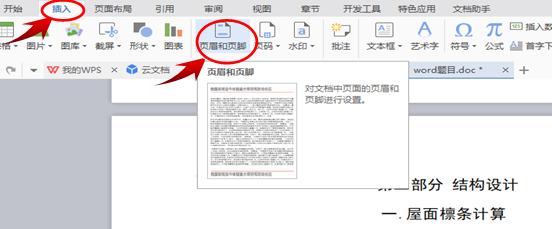
光标就会自动出现在该页的最上面页眉的位置,我们在此输入相应的内容,如图3(这里的文字可以回到开始菜单栏下的字体,字号先进行设置)
图 3
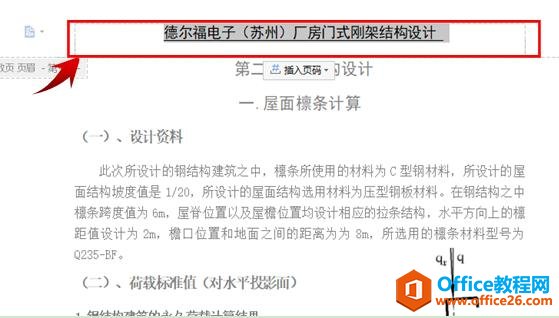
然后,我们再把光标移动页尾,这里会有一个插入页码的图标提示,我们点击这个图标,会弹出一个方框,我们选择任何一种插入页码的样式,位置,应用范围选择是从本页开始还是应用于整篇文档。点击确定,这个页眉页脚就设置好了。
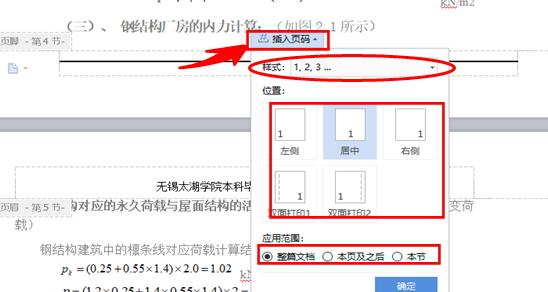
删除页眉页脚的时候,只需在页眉页脚的位置双击鼠标,然后选中内容,按Delete键,然后把光标移到页眉页脚外的任何地方,双击鼠标就完成了。大家记住,设置完成后,一定要及时的保存呀!
标签: WPS设置页眉页脚
相关文章





